Установка
Этот быстрый запуск требует:
Компьютер Mac с Xcode 6 или позже установленный
Для лучшего опыта установлены последний OS X и выпуски XCode
Проект XCode, создающий без ошибок
Членство или в Программе Разработчика iOS или в Программе Разработчика Mac
Установите последнюю версию XCode
XCode, интегрированная среда разработки (IDE) Apple, является основным инструментом для разработки Вашего приложения. Это включает редактора исходного кода, редактора графического интерфейса пользователя и много других функций. XCode упрощает процесс настройки и подписывания кода так, чтобы Вы не должны были оставлять XCode для разработки приложения. Позже в процессе дистрибуции, Вы будете использовать XCode и другие инструменты для распределения приложения для тестирования бета-версии и к хранилищу.
Для установки последней версии XCode перейдите к App Store Mac.
Создайте проект XCode
Если у Вас нет проекта XCode, создающего и работающего без ошибок, можно создать простое приложение теперь только для изучения подписывания кода и настраивающих шагов в этом документе.
Создать проект XCode
Откройте Xcode.
Выберите File> New> Project или нажмите «Create a new Xcode project» в окне «Welcome to Xcode».
В iOS или разделе OS X, выберите Application, выберите шаблон из списка шаблонов и нажмите Далее.
Например, для создания приложения с единственным пустым окном, для приложений для iOS выбирают Single View Application, и для Mac приложения выбирают Cocoa Application.
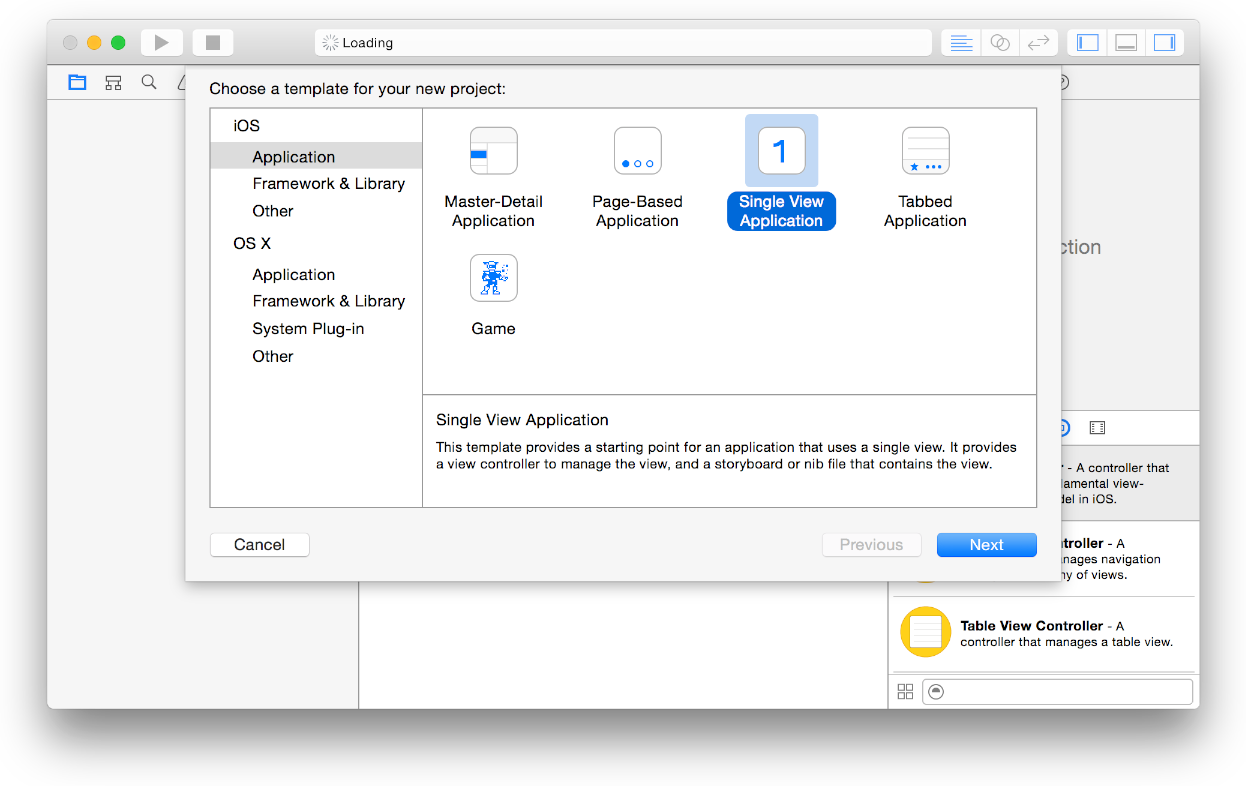
В диалоговом окне, появляющемся, заполните текстовые поля Product Name и Company Identifier.
Идентификатор компании должен быть в обратном формате DNS. Если у Вас нет идентификатора компании, использовать
com.example.сопровождаемый Вашим именем и заменой это позже. На данный момент другие значения по умолчанию в этом диалоговом окне должны быть достаточными. Следующий снимок экрана показывает варианты для создания приложения для iOS. Параметры приложения Mac подобны, но не идентичны.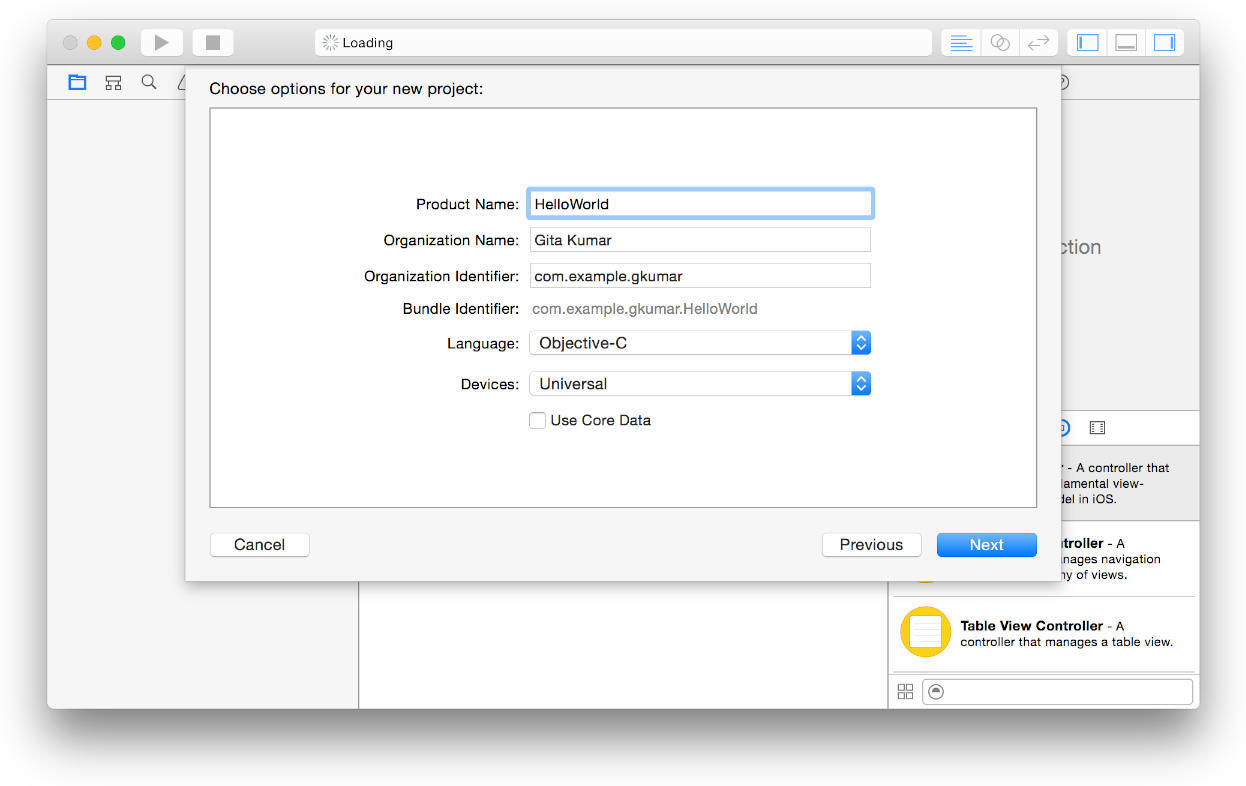
От всплывающего меню Языка выберите язык программирования.
Нажать Далее.
Диалоговое окно спрашивает Вас, где сохранить Ваш проект.
Укажите расположение для своего проекта, дополнительно отмените выбор, “Создают репозиторий мерзавца на” и нажимают Create.
Для приложений для iOS новое окно проекта кажется, подобным тому ниже.
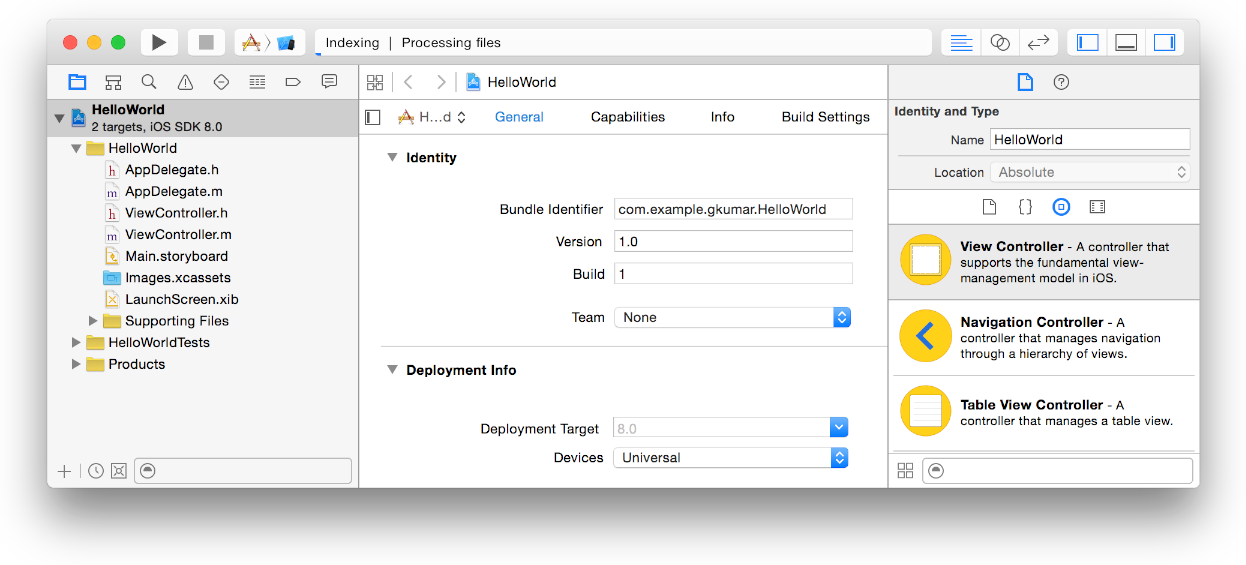
Зарегистрируйтесь в программе разработчика
Если Вы планируете представить свое приложение хранилищу, сначала необходимо присоединиться к Программе Разработчика Программы или Mac Разработчика iOS. После присоединения к Программе Разработчика iOS можно начать выполнять приложение для iOS на устройствах. Для приложений Mac можно начать использовать службы приложения.
Для регистрации в любой из этих программ перейдите к веб-сайту Регистрации Программы Разработчика Apple и следуйте инструкциям.
